DVD в AVI. Копирование диска
Прежде чем начинать издевательство над содержимым выбранного DVD-диска, его содержимое нужно скопировать на жесткий диск — хотя бы для того, чтобы издевательство над содержимым диска не превратилось в издевательство над вашим DVD-приводом (это довод для самых ленивых).
Основная задача программы DVD Decrypter заключается в копировании защищенных от этого самого копирования дисков. Защита от копирования — далеко не единственная пакость, которую может сделать производитель диска тому, кто осмелится копировать отдельные клипы с диска. Допустим, вы определили, в каких файлах (вида VTS_xx_z.VOB) "спрятался" фильм. Тут и гадать не нужно — он в цепочке больших файлов. Самое интересное может появиться после копирования. Вы можете увидеть непонятные врезки видео. Это могут быть заставки, реклама, отдельные сцены из фильма — словом, все то, чем наполняется диск помимо фильма. Так что имейте в виду: VOB-файл может содержать несколько различных видеоклипов. Неудивительно, если вдобавок при перекодировании вы получите рассинхронизацию. Сидеть и доводить до ума такое видео "напильником" — занятие утомительное и не очень эффективное. Неплохо бы скопировать сразу только то, что нужно. И вот тут как нельзя кстати окажется DVD Decrypter.
 Программа эта бесплатна. Последняя версия вышла в далеком 2005 году. Но не нужно пугаться ее столь почтенного возраста — свою работу она выполняет. Возникает другая проблема — отсутствие документации. Таким образом, поиск информации об интересующем вас пункте меню может затянуться. Я не стал заниматься шаманством, пытаясь при отсутствии документации разгадать назначение всех пунктов в настройках программы. У программы есть несколько режимов для работы с DVD-дисками. Мы остановимся на IFO-режиме. У каждого тома (назовем так набор файлов вида VTS_xx_z.VOB) есть информационный файл с расширением IFO, который как раз может рассказать нам о содержании тома. Если вам интересно в деталях посмотреть эту информацию, воспользуйтесь утилитой IfoEdit (она бесплатна). Как следует из названия, с ее помощью можно не только просматривать, но и редактировать эту информацию. К удивлению многих, программу можно использовать даже в качестве DVD-проигрывателя. DVD Decrypter предоставляет информацию в более сжатом виде, достаточном для выбора нужных потоков. После старта окно программы в IFO-режиме выглядит приблизительно так, как показано на рис. 1.
Программа эта бесплатна. Последняя версия вышла в далеком 2005 году. Но не нужно пугаться ее столь почтенного возраста — свою работу она выполняет. Возникает другая проблема — отсутствие документации. Таким образом, поиск информации об интересующем вас пункте меню может затянуться. Я не стал заниматься шаманством, пытаясь при отсутствии документации разгадать назначение всех пунктов в настройках программы. У программы есть несколько режимов для работы с DVD-дисками. Мы остановимся на IFO-режиме. У каждого тома (назовем так набор файлов вида VTS_xx_z.VOB) есть информационный файл с расширением IFO, который как раз может рассказать нам о содержании тома. Если вам интересно в деталях посмотреть эту информацию, воспользуйтесь утилитой IfoEdit (она бесплатна). Как следует из названия, с ее помощью можно не только просматривать, но и редактировать эту информацию. К удивлению многих, программу можно использовать даже в качестве DVD-проигрывателя. DVD Decrypter предоставляет информацию в более сжатом виде, достаточном для выбора нужных потоков. После старта окно программы в IFO-режиме выглядит приблизительно так, как показано на рис. 1.
Рис. 1. Вид окна DVD Decrypter в IFO-режиме
В левой части окна все просто и понятно: источник (под таким странным названием скрывается виртуальный привод Daemon Tools) и информация о нем, затем папка назначения (самым удобным режимом назначения имени папки мне показался Semi Automatic — полуавтоматический) и кнопка, запускающая процесс копирования. Поскольку сейчас под рукой у меня нет оригинального диска ("Music and Lyrics" — "С глаз долой, из чарта вон"), придется довольствоваться его виртуальной копией. Диск интересен тем, что при попытке перекодировать его напрямую с помощью, например, программ DGIndex, AVISynth, MeGUI мы получим рассинхронизацию и непонятные сцены из фильма после того, как фильм закончился. Открыв диск в DVD Decrypter, мы обнаружим, что наш том (VTS_01) состоит из трех клипов (PGC 1, 2, 3). Кстати, выделить том, в котором находится фильм (если, конечно, на диске он один), и сам клип с фильмом можно с помощью единственной опции меню Edit. Справа от каждого клипа указана его длительность. Не надо быть гением, чтобы догадаться, что фильм находится в клипе PGC 1. Что в двух других, можно быстро узнать с помощью IfoEdit.
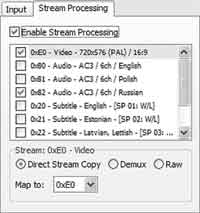 В PGC 2 находится заставка Warner Home Video — она предшествует фильму и является причиной рассинхронизации. В PGC 3 собраны сцены из фильма — те самые, которые обнаружатся после фильма при перекодировании. Фильм состоит из нескольких глав (в данном случае 24). Если есть сомнения, что какая-то глава содержит часть фильма, можно ее исключить, убрав галочку напротив нее. Более того, каждая глава может состоять из нескольких ячеек, которые также можно исключать. Просмотреть, что именно содержится в каждой главе, можно, опять-таки, с помощью IfoEdit. После того, как мы определились, что копировать (а скопировать в IFO-режиме можно только отдельный клип или его часть), можно дополнительно задать, какие потоки нам нужны. Сделать это можно на закладке Stream Processing. На рис. 2 показана эта закладка для первого клипа рассматриваемого DVD-диска.
В PGC 2 находится заставка Warner Home Video — она предшествует фильму и является причиной рассинхронизации. В PGC 3 собраны сцены из фильма — те самые, которые обнаружатся после фильма при перекодировании. Фильм состоит из нескольких глав (в данном случае 24). Если есть сомнения, что какая-то глава содержит часть фильма, можно ее исключить, убрав галочку напротив нее. Более того, каждая глава может состоять из нескольких ячеек, которые также можно исключать. Просмотреть, что именно содержится в каждой главе, можно, опять-таки, с помощью IfoEdit. После того, как мы определились, что копировать (а скопировать в IFO-режиме можно только отдельный клип или его часть), можно дополнительно задать, какие потоки нам нужны. Сделать это можно на закладке Stream Processing. На рис. 2 показана эта закладка для первого клипа рассматриваемого DVD-диска.
Рис. 2. Закладка Stream Processing
Чтобы можно было выбирать потоки, нужно активировать опцию Enable Stream Processng. Данный клип состоит из одной дорожки видео, трех звуковых и шести для субтитров. Я выделил две из них. Помимо этого, для каждой дорожки можно задать способ копирования. Direct Stream Copy — сохранить в общем контейнере, Demux — выделить в отдельный поток, Raw аналогична предыдущей опции (отличия состоят в способе чтения диска, подробная — насколько это возможно — информация приводится на форуме doom9.org). Я предпочитаю первый способ. После того, как все параметры будущего нового VOB-файла (или нескольких файлов) заданы, можно приступать к копированию. Если вы хотите получить на выходе один файл, а не несколько, нужно в настройках (Tools/Settings) на закладке IFO Mode для опции File Splitting установить значение None. Если в логе не было сообщений об ошибках, вероятно, все скопировалось корректно. В любом случае проверить правильность файла можно будет, когда будет создан скрипт AviSynth. Однако можно не дожидаться появления скрипта и открыть файл с помощью Virtual Dub MPEG-2 или Virtual Dub Mod. Если длительность видео такая же, как и указанная в IFO-файле, можно быть уверенным: все скопировалось корректно. Проверить синхронизацию можно, открыв тот же самый файл с помощью проигрывателя VLC. Большинство дисков таких тщательных перепроверок не требуют — если уж DVD Decrypter не выдал предупреждений, можно считать, что все в порядке. Скопированный таким образом диск можно попробовать перекодировать с помощью любимого конвертера. Если ничего не получилось, то ждите следующих статей, в которых будут рассмотрены следующие этапы обработки DVD-видео. Возможно, у вас уже есть скопированный диск. И скопирован он или вручную, или с помощью DVD Decrypter в режиме File. В этом случае скопировать его заново с помощью DVD Decrypter можно будет только в том случае, если он будет DVD-диском, физическим или виртуальным. Другое необходимое условие — наличие информационного файла (IFO). При этом не всякая программа/режим подойдет для создания нового диска. Хотя и тут ничего сложного нет — просто используйте для создания диска или образа (тип данных DVD video). Образ желательно сохранить в формате NRG. Впоследствии открывать его можно с помощью любого эмулятора, поддерживающего формат NRG. Я предпочитаю Daemon Tools (бесплатен, только при установке нужно не забыть отключить шпионский модуль). В следующий раз мы коснемся вопроса декодирования скопированного материала.
Продолжение следует
Maxe Erte the Mad, maxe.erte@gmail.com
Основная задача программы DVD Decrypter заключается в копировании защищенных от этого самого копирования дисков. Защита от копирования — далеко не единственная пакость, которую может сделать производитель диска тому, кто осмелится копировать отдельные клипы с диска. Допустим, вы определили, в каких файлах (вида VTS_xx_z.VOB) "спрятался" фильм. Тут и гадать не нужно — он в цепочке больших файлов. Самое интересное может появиться после копирования. Вы можете увидеть непонятные врезки видео. Это могут быть заставки, реклама, отдельные сцены из фильма — словом, все то, чем наполняется диск помимо фильма. Так что имейте в виду: VOB-файл может содержать несколько различных видеоклипов. Неудивительно, если вдобавок при перекодировании вы получите рассинхронизацию. Сидеть и доводить до ума такое видео "напильником" — занятие утомительное и не очень эффективное. Неплохо бы скопировать сразу только то, что нужно. И вот тут как нельзя кстати окажется DVD Decrypter.

Рис. 1. Вид окна DVD Decrypter в IFO-режиме
В левой части окна все просто и понятно: источник (под таким странным названием скрывается виртуальный привод Daemon Tools) и информация о нем, затем папка назначения (самым удобным режимом назначения имени папки мне показался Semi Automatic — полуавтоматический) и кнопка, запускающая процесс копирования. Поскольку сейчас под рукой у меня нет оригинального диска ("Music and Lyrics" — "С глаз долой, из чарта вон"), придется довольствоваться его виртуальной копией. Диск интересен тем, что при попытке перекодировать его напрямую с помощью, например, программ DGIndex, AVISynth, MeGUI мы получим рассинхронизацию и непонятные сцены из фильма после того, как фильм закончился. Открыв диск в DVD Decrypter, мы обнаружим, что наш том (VTS_01) состоит из трех клипов (PGC 1, 2, 3). Кстати, выделить том, в котором находится фильм (если, конечно, на диске он один), и сам клип с фильмом можно с помощью единственной опции меню Edit. Справа от каждого клипа указана его длительность. Не надо быть гением, чтобы догадаться, что фильм находится в клипе PGC 1. Что в двух других, можно быстро узнать с помощью IfoEdit.
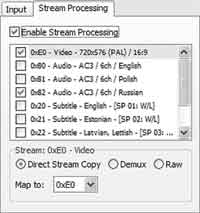
Рис. 2. Закладка Stream Processing
Чтобы можно было выбирать потоки, нужно активировать опцию Enable Stream Processng. Данный клип состоит из одной дорожки видео, трех звуковых и шести для субтитров. Я выделил две из них. Помимо этого, для каждой дорожки можно задать способ копирования. Direct Stream Copy — сохранить в общем контейнере, Demux — выделить в отдельный поток, Raw аналогична предыдущей опции (отличия состоят в способе чтения диска, подробная — насколько это возможно — информация приводится на форуме doom9.org). Я предпочитаю первый способ. После того, как все параметры будущего нового VOB-файла (или нескольких файлов) заданы, можно приступать к копированию. Если вы хотите получить на выходе один файл, а не несколько, нужно в настройках (Tools/Settings) на закладке IFO Mode для опции File Splitting установить значение None. Если в логе не было сообщений об ошибках, вероятно, все скопировалось корректно. В любом случае проверить правильность файла можно будет, когда будет создан скрипт AviSynth. Однако можно не дожидаться появления скрипта и открыть файл с помощью Virtual Dub MPEG-2 или Virtual Dub Mod. Если длительность видео такая же, как и указанная в IFO-файле, можно быть уверенным: все скопировалось корректно. Проверить синхронизацию можно, открыв тот же самый файл с помощью проигрывателя VLC. Большинство дисков таких тщательных перепроверок не требуют — если уж DVD Decrypter не выдал предупреждений, можно считать, что все в порядке. Скопированный таким образом диск можно попробовать перекодировать с помощью любимого конвертера. Если ничего не получилось, то ждите следующих статей, в которых будут рассмотрены следующие этапы обработки DVD-видео. Возможно, у вас уже есть скопированный диск. И скопирован он или вручную, или с помощью DVD Decrypter в режиме File. В этом случае скопировать его заново с помощью DVD Decrypter можно будет только в том случае, если он будет DVD-диском, физическим или виртуальным. Другое необходимое условие — наличие информационного файла (IFO). При этом не всякая программа/режим подойдет для создания нового диска. Хотя и тут ничего сложного нет — просто используйте для создания диска или образа (тип данных DVD video). Образ желательно сохранить в формате NRG. Впоследствии открывать его можно с помощью любого эмулятора, поддерживающего формат NRG. Я предпочитаю Daemon Tools (бесплатен, только при установке нужно не забыть отключить шпионский модуль). В следующий раз мы коснемся вопроса декодирования скопированного материала.
Продолжение следует
Maxe Erte the Mad, maxe.erte@gmail.com
Компьютерная газета. Статья была опубликована в номере 13 за 2008 год в рубрике soft


